متن گفتوگوها در پیامرسان WhatsApp با تعویض گوشی یا حتی با ریست فکتوری و نصب مجدد پیامرسان، حذف میشود. اما در اپلیکیشن واتساپ گزینههایی برای بکاپگیری از پیامها وجود دارد و در صورت نیاز میتوان قبل از ریست کردن گوشی یا قبل از تعویض گوشی، از همهی گفتوگوها روی گوگل درایو بکاپ تهیه کرد و در آینده آن را بازگردانی نمود.
در این مقاله به روش بکاپ گرفتن از گفتوگوها در پیامرسان واتساپ میپردازیم. با ما باشید.
برخی پیامرسانها پس از تعویض گوشی، ریست کردن یا حذف اپ و دیتای آن و سپس نصب مجدد، پیامهای قبلی را حفظ میکنند و همهچیز به حالت قبل برمیگردد اما برخی دیگر مثل WhatsApp، اینگونه طراحی نشده است. اما خوشبختانه در پیامرسان واتساپ قابلیت تهیه کردن بکاپ پیشبینی شده است. لذا قبل از هر چیز، از گفتگوها بکاپ تهیه کنید.
روش بکاپ گرفتن از گفتوگوها در WhatsApp
ابتدا روی منوی سهنقطهی بالای صفحه تپ کنید و در منو روی گزینهی Settings تپ کنید.
در صفحهی تنظیمات، روی Chats تپ کنید و در صفحهی بعدی روی Chat backup تپ کنید.
اکنون روی گزینهی Back up to Google Drive تپ کنید و در منوی پاپآپی که نمایان میشود، یکی از فواصل زمانی را به جای حالت پیشفرض که Never یا هرگز است را انتخاب کنید:
- اگر بخواهید با روش دستی و هر زمان که لازم باشد، بکاپ تهیه کنید، گزینهی Only when I tap "back up" مناسب است.
- Daily یا بکاپ خودکار روزانه
- Weekly یا بکاپ خودکار به صورت هفتگی
- Monthly یا بکاپ خودکار ماهانه
گزینهای برای بکاپ گرفتن دائمی یا حتی ساعتی وجود ندارد اما بکاپ روزانه هم برای حفظ کردن گفتوگوهای مهم، بسیار مفید است. به تناسب نیاز یکی از حالتها را انتخاب کنید.
در ادامه روی یکی از حسابهای کاربری گوگل که در گوشی خویش اضافه کردهاید تپ کنید. در ادامه روی Allow تپ کنید تا دسترسی به گوگل درایو مجاز شود.
و در نهایت روی دکمهی سبز BACK UP تپ کنید. به این ترتیب بکاپگیری آغاز میشود و در روزها، هفتهها و ماههای بعدی، طبق حالت زمانی که انتخاب کردهاید، به صورت خودکار تکرار میشود.
روش بازگردانی چتهای واتساپ از گوگل درایو
فرض کنید گوشی را ریست کردهاید و واتساپ را مثل قبل نصب کردهاید. در مراحل ستاپ اولیه، شماره تلفن همیشگی را وارد کنید و با وارد کردن کدی که پیامک میشود، احراز هویت را تکمیل کنید.
پس از ورود، در مرحلهی Restore کردن مخاطبین و گفتوگوها، روی Continue تپ کنید.
تاریخ و ساعت بکاپگیری و حجم بکاپ نمایش داده میشود. برای بازگردانی آن، روی دکمهی RESTORE تپ کنید و پس از نمایش پیغام بازگردانی شدن تعدادی message، روی دکمهی NEXT تپ کنید.
به این ترتیب واتساپ آمادهی استفاده شده و گفتوگوهای قبلی شما در آن لیست میشود.
howtogeekسیارهی آیتی



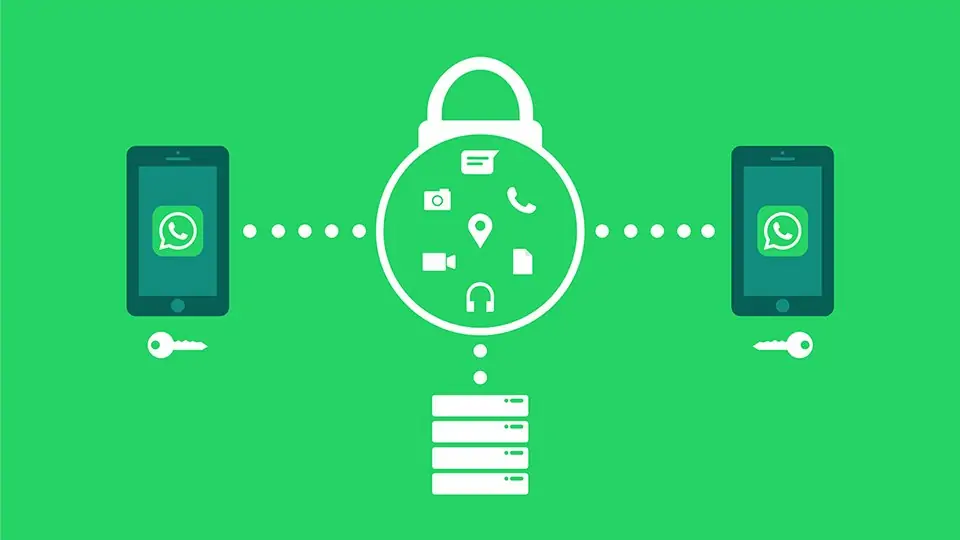
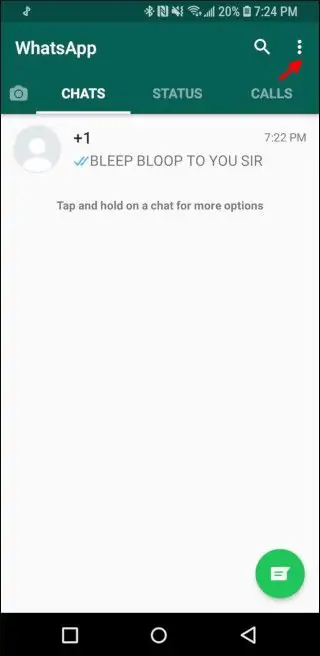
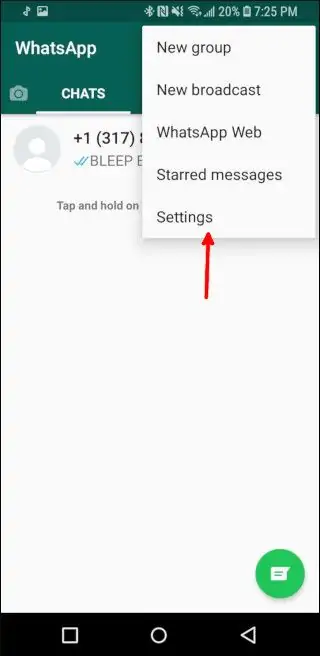
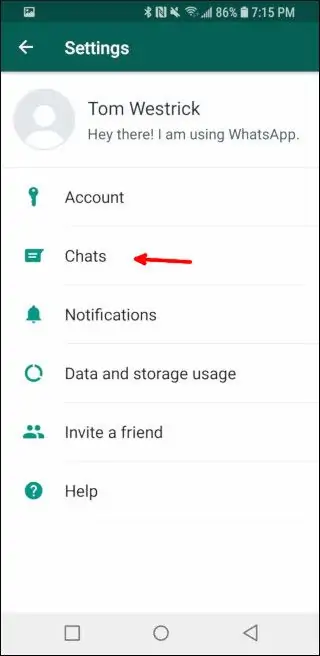
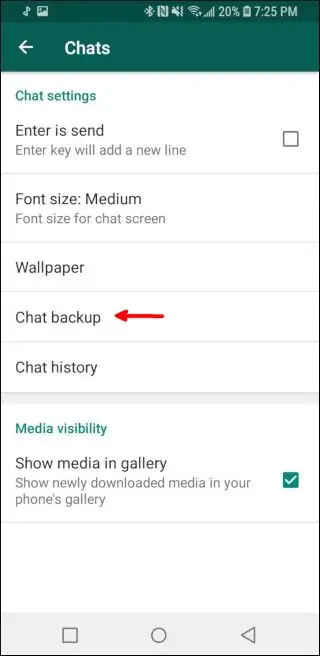
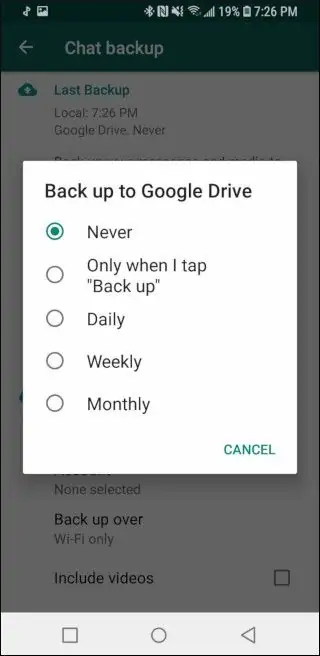
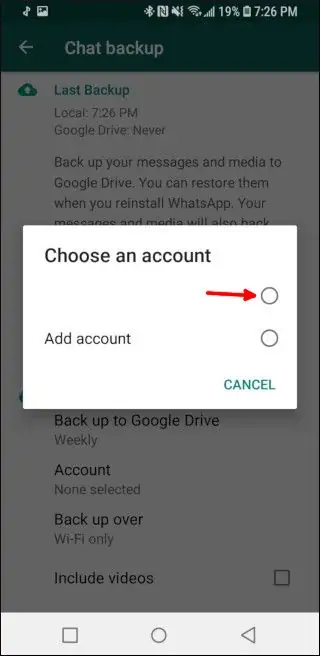
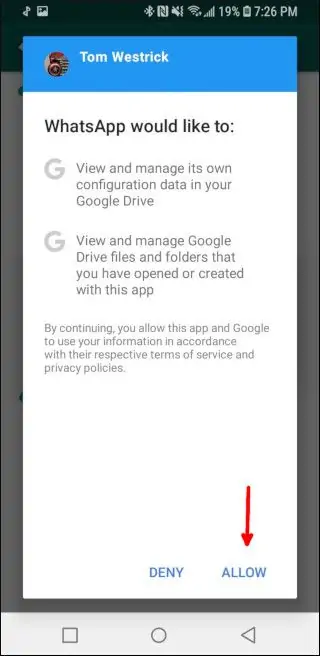
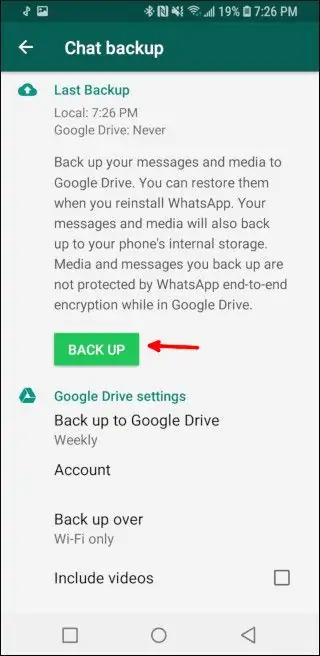
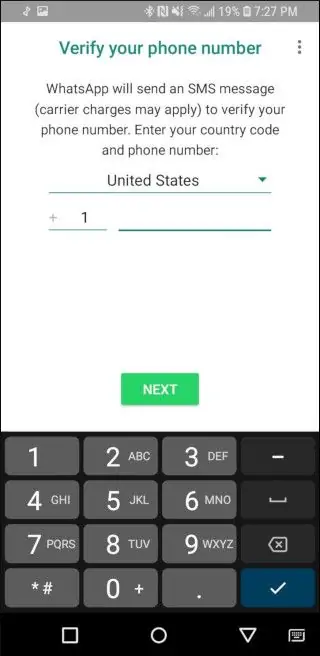
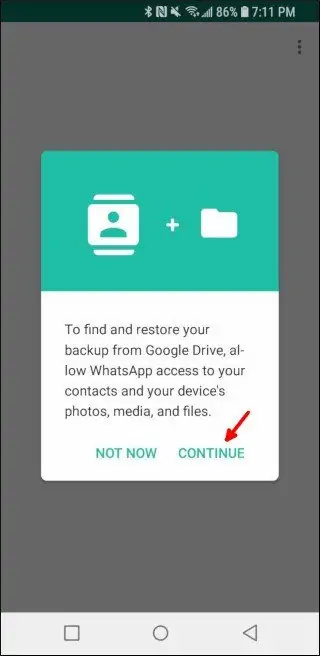
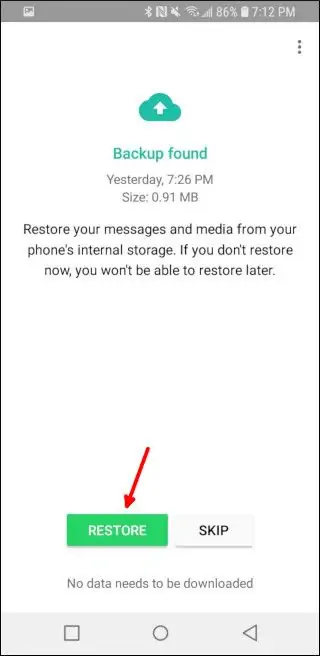
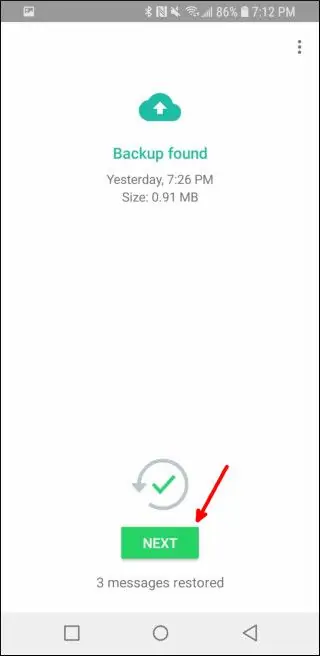
مشکل واتساپ چیه؟ چرا واتساپ بلاک و مسدود شده است؟ چرا پیام ها و گروه ها را ندارم؟ لطفا رسیدگی کنید. لطفا بررسی کنید.